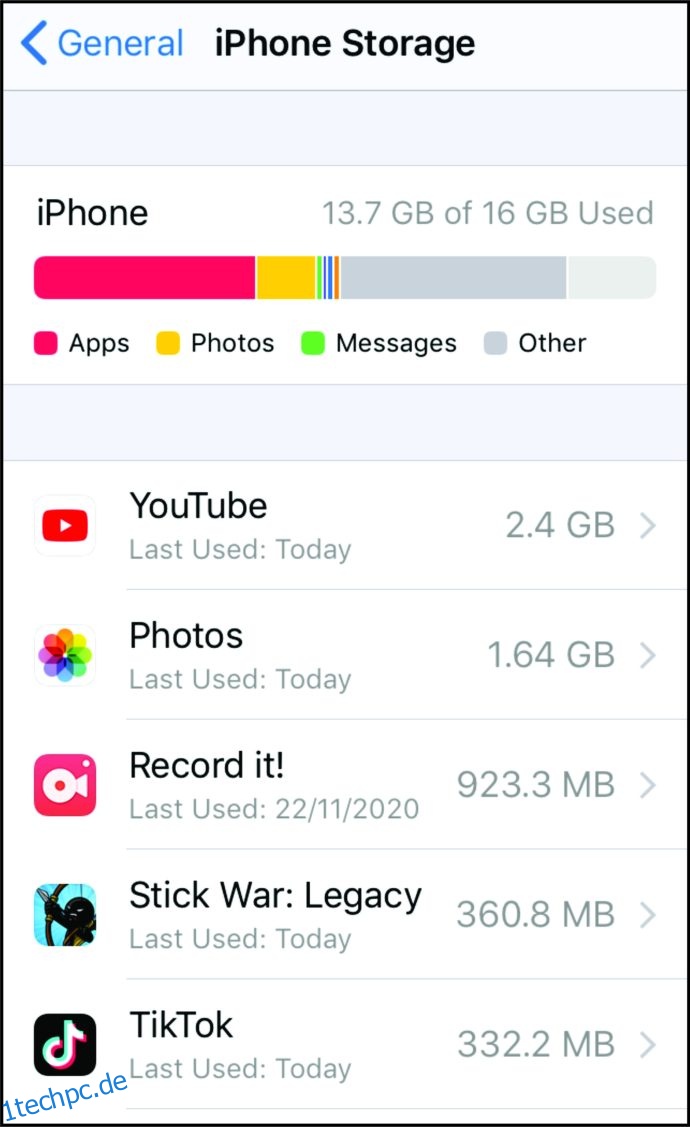Warum nicht für eine Weile der Welt entfliehen, an einen Ort, an dem Sie Ihrer Kreativität freien Lauf lassen und eine eigene Welt aufbauen können?
Roblox ist ein großartiger Ort, um das zu tun. Sowohl Kinder als auch Erwachsene haben Spaß daran, 3D-Städte und -Geschichten zu erstellen und Spiele auf dieser Online-Plattform zu spielen.
Wenn Sie ein Roblox-Fan sind, haben Sie möglicherweise bereits verschiedene Spiele zum Spielen erstellt. Sie können reibungslos laufen, aber manchmal kann es zu Verzögerungen kommen. Warum passiert das? Ist es deine FPS-Rate? Wenn es niedrig ist, kann es Ihr Spiel verlangsamen.
So können Sie Ihre FPS auf verschiedenen Geräten anzeigen und optimieren, damit Sie Roblox besser genießen können.
Inhaltsverzeichnis
So zeigen Sie Ihre FPS auf Roblox auf einem iPhone an
Roblox ist mit Smartphones kompatibel, sodass Sie es auf Ihrem iPhone verwenden können. Diese mobilen Geräte bieten normalerweise eine Bildrate von 60 FPS, was ausreichen sollte, um Ihr Spiel reibungslos auszuführen.
Wenn Sie Probleme beim Laden der App haben, müssen Sie möglicherweise Ihre FPS überprüfen. Wenn Ihre Frames-pro-Sekunde-Rate zu niedrig ist, kann dies dazu führen, dass alle Bewegungen in Roblox instabil und langsam sind.
Leider ist es nicht möglich, Ihre Bildrate zu sehen, während Sie auf Ihrem iPhone spielen. Die Roblox-Diagnose ist in Roblox Studio verfügbar, das Sie auf einigen Betriebssystemen, einschließlich Smartphones, ausführen können.
Wenn Sie jedoch vermuten, dass die Anzahl der FPS Probleme mit der App verursacht, können Sie Folgendes versuchen, um das Problem zu beheben.
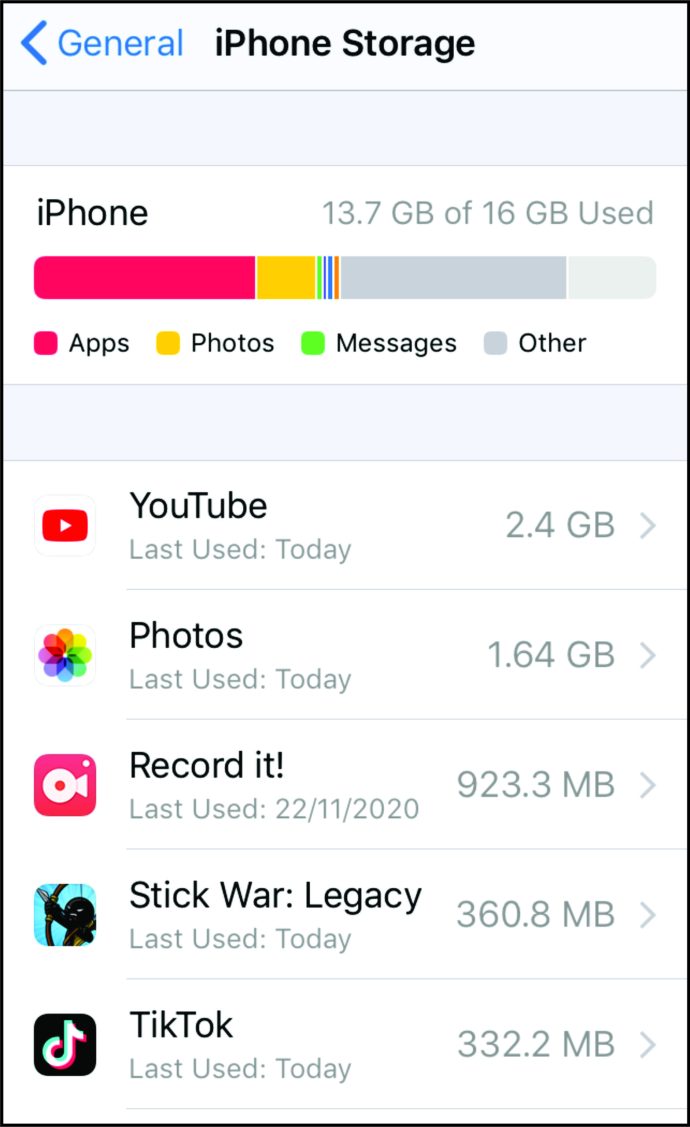
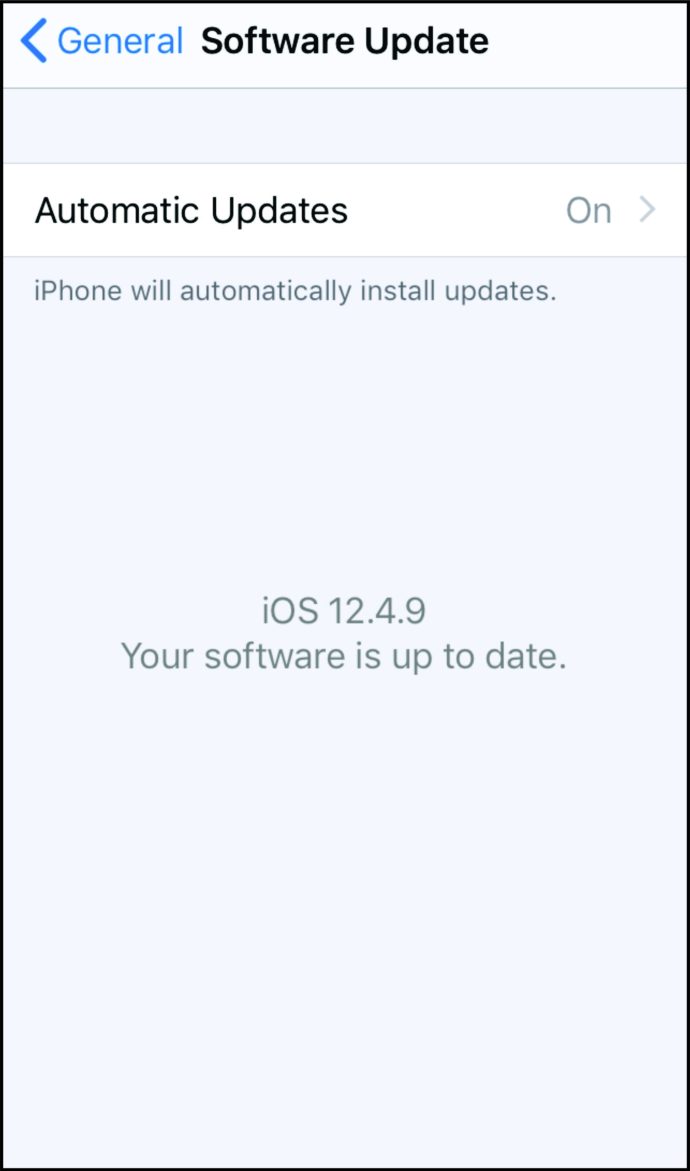
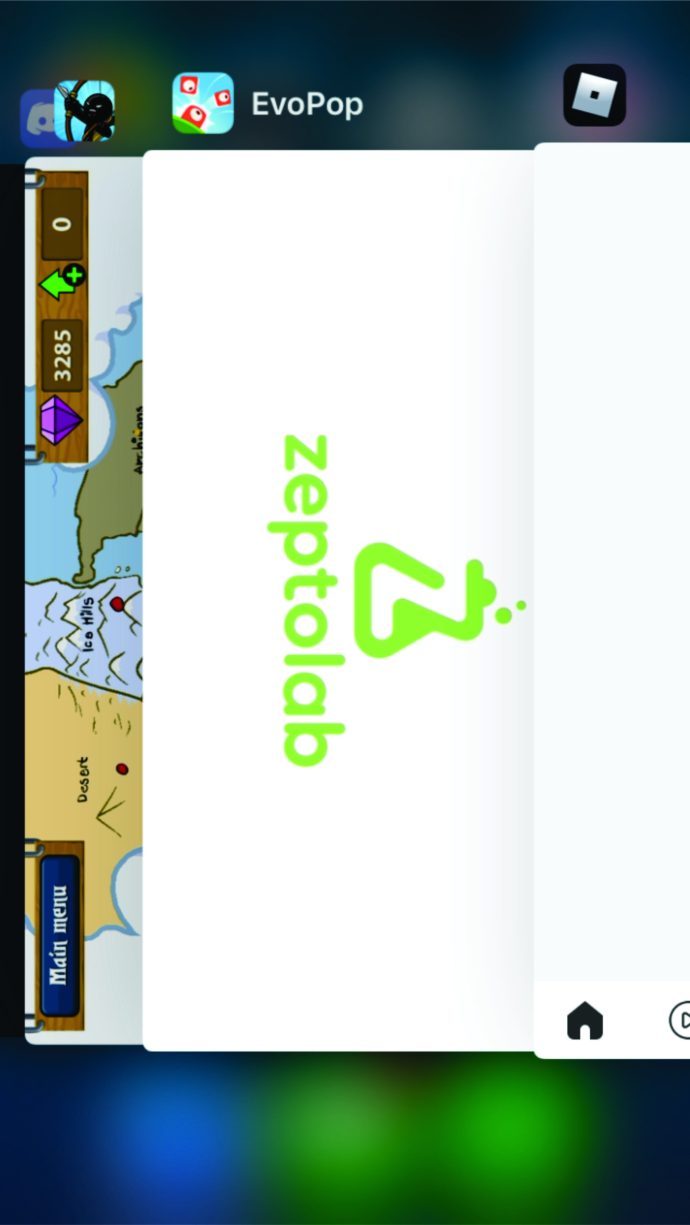
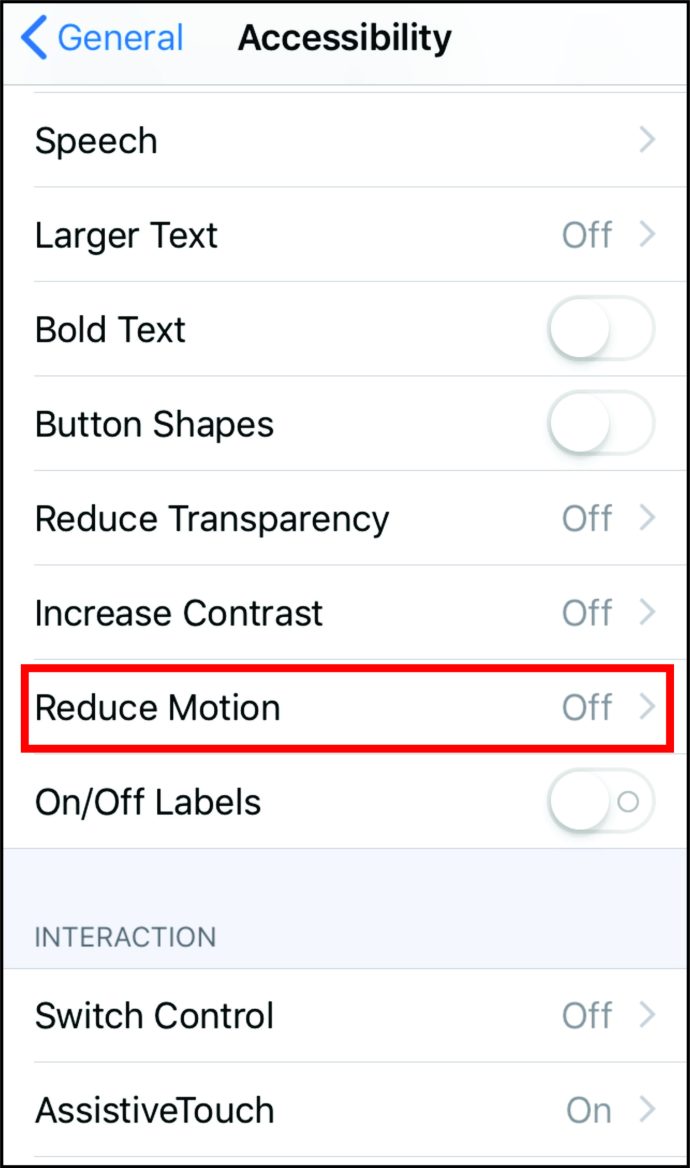
So zeigen Sie Ihre FPS auf Roblox auf einem Android an
Android-Benutzer können auch gerne ihre Zeit in Online-3D-Welten verbringen, die von Roblox bereitgestellt werden. Wenn Sie ein Spiel spielen und es nicht so reibungslos läuft, wie Sie möchten, möchten Sie wahrscheinlich sehen, wie viele FPS Sie haben.
Die Entwickler empfehlen, dass Sie Ihr Android auf die neueste Softwareversion aktualisieren, bevor Sie Roblox herunterladen. Und obwohl Sie beim Spielen auf Ihrem Telefon nicht die genaue FPS-Zahl sehen können, werden Sie feststellen, dass Sie das Maximum erreicht haben (das bei den meisten Smartphones 60 FPS beträgt), wenn Sie das Spiel ohne Probleme spielen können.
Einige Roblox-Fans schlagen vor, bestimmte Optionen auf Ihrem Android-Telefon zu aktivieren, damit Sie die Spiele ohne Verzögerung spielen können. Sie sind in den Entwickleroptionen versteckt, und wir sagen Ihnen unten, wie Sie sie finden.
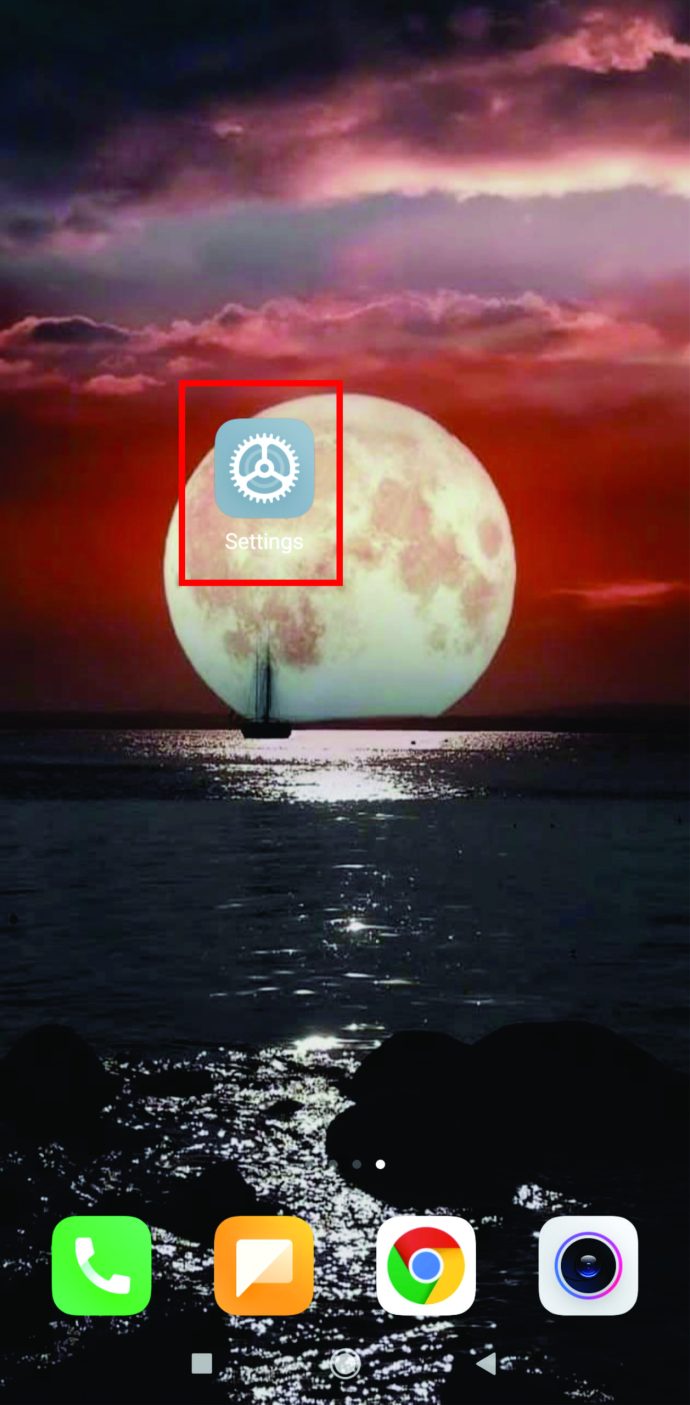
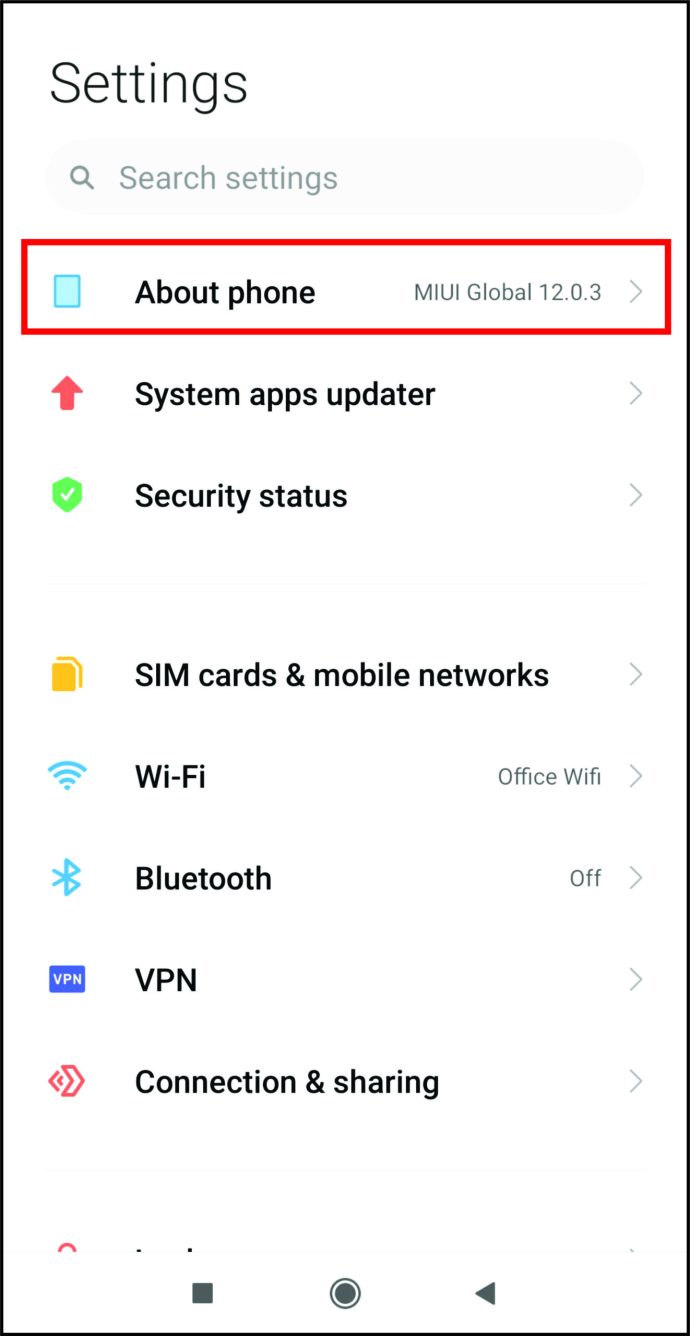
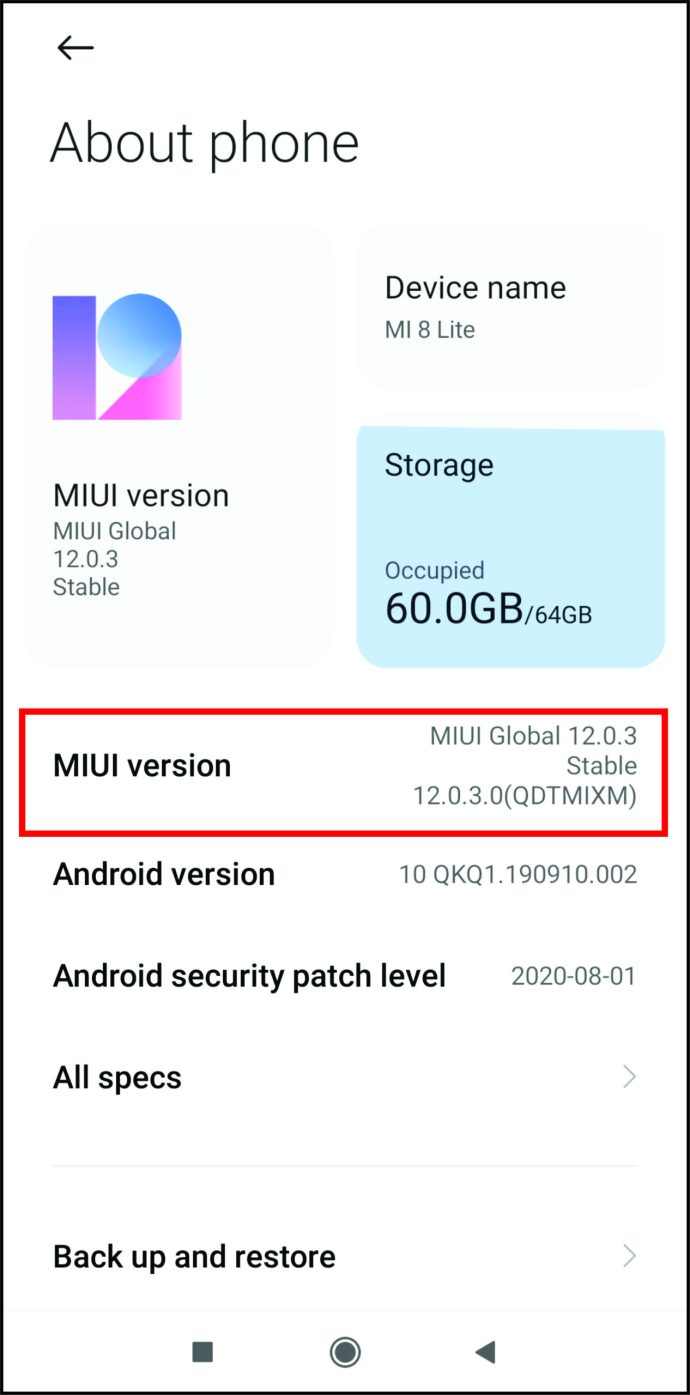
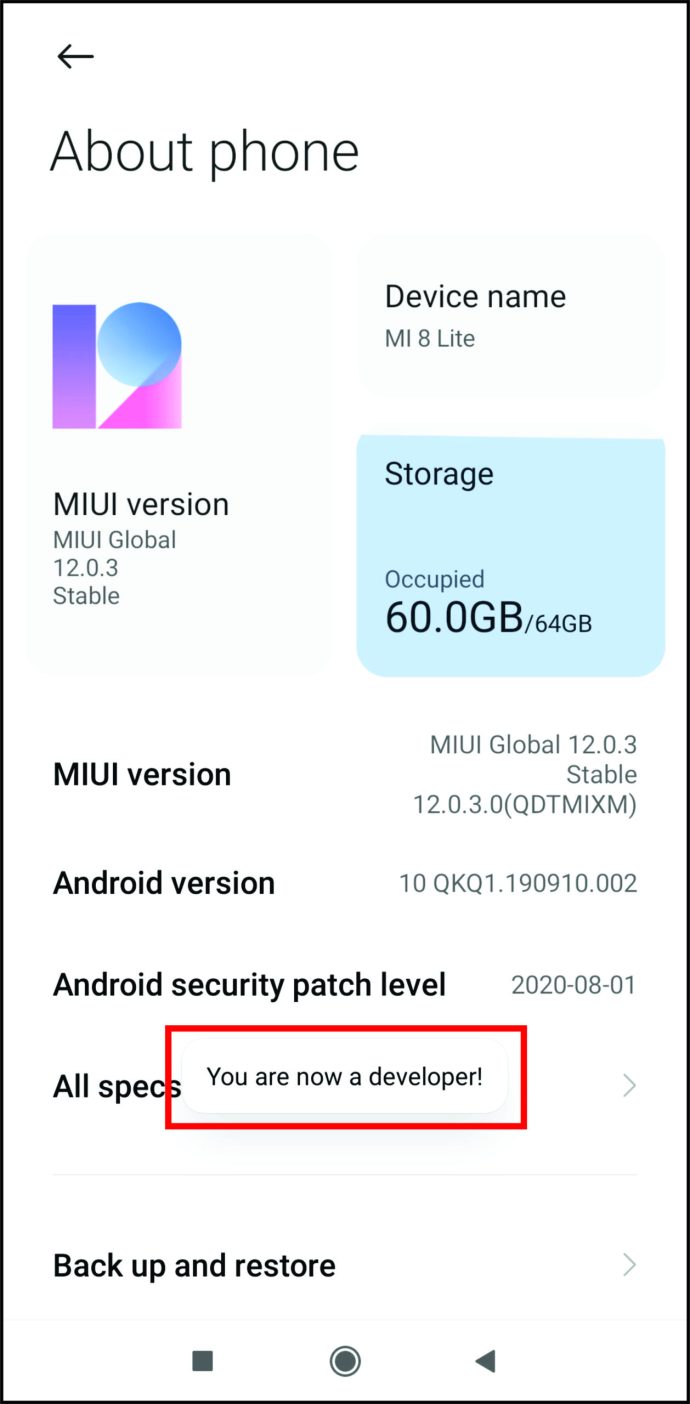
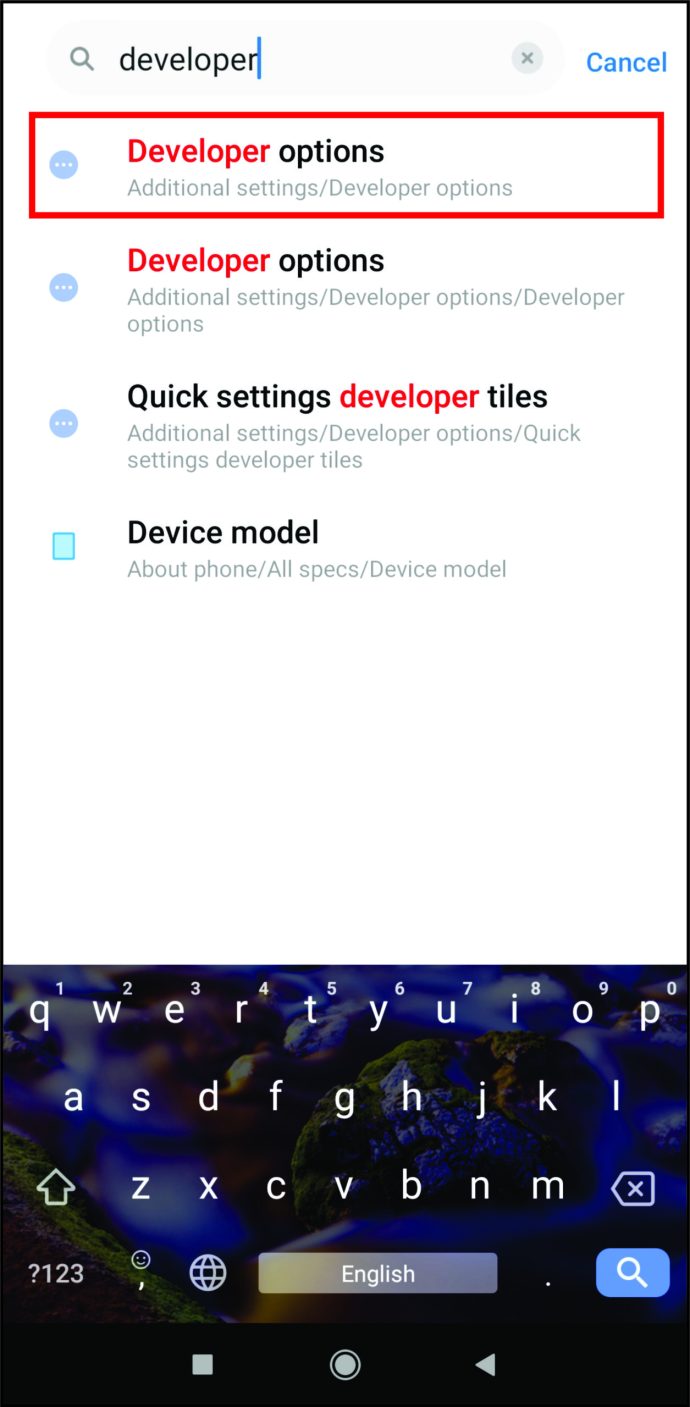
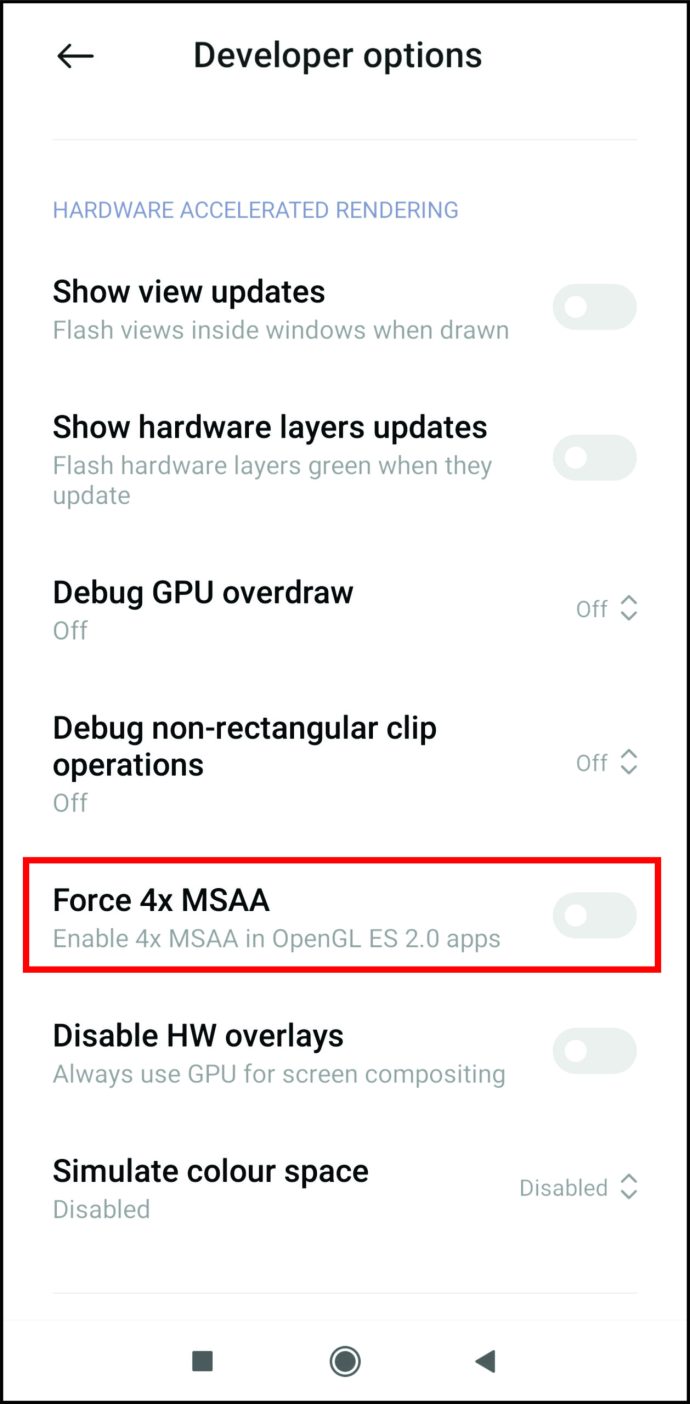
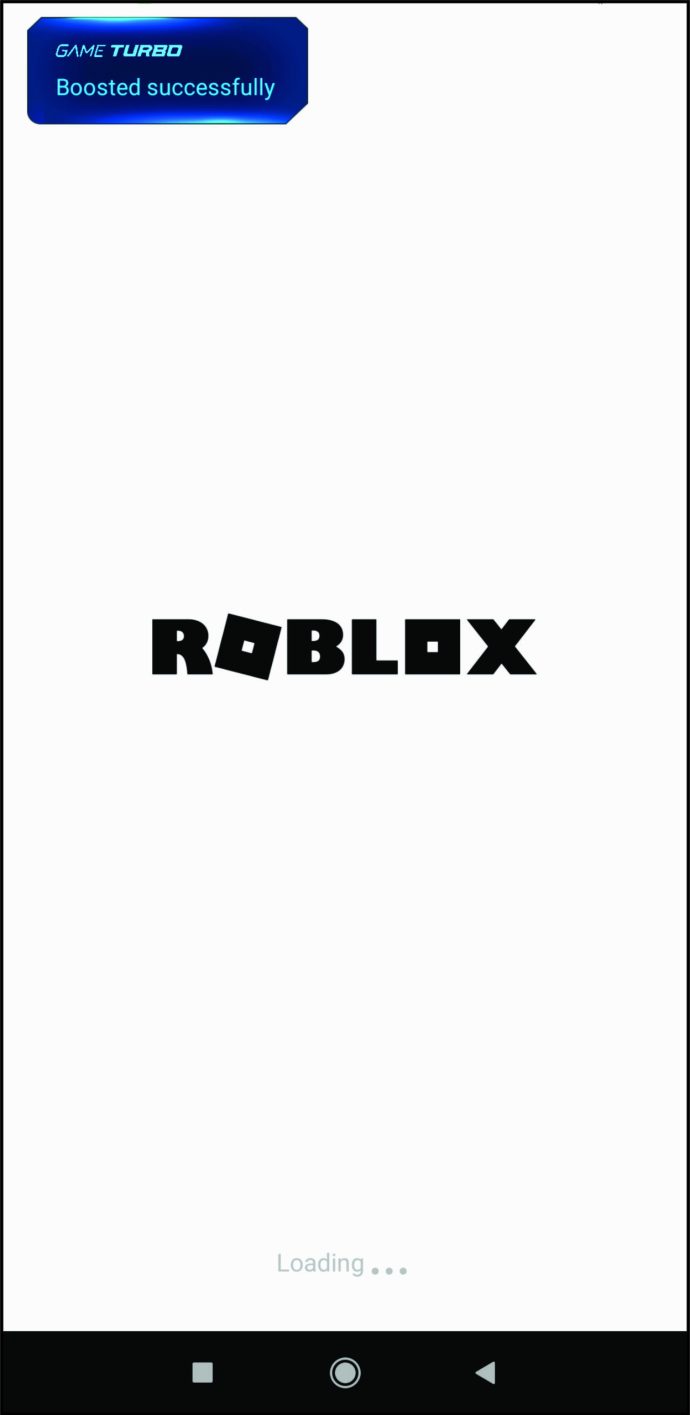
Wie überprüfen Sie Ihre FPS auf Roblox auf einem Mac?
Auf Ihrem Mac-Computer sollte mindestens die Softwareversion 10.11 (El Capitan) laufen, wenn Sie auf Roblox Studio zugreifen möchten. Diese Version bietet Ihnen viele Optionen, die Ihr Spielerlebnis verbessern können. Unter ihnen finden Sie die Registerkarte Diagnose, auf der Sie Ihre FPS anzeigen können. Wie Sie dies tun können, erklären wir Ihnen in einem der folgenden Abschnitte, aber Sie können hier auch eine Verknüpfung verwenden.
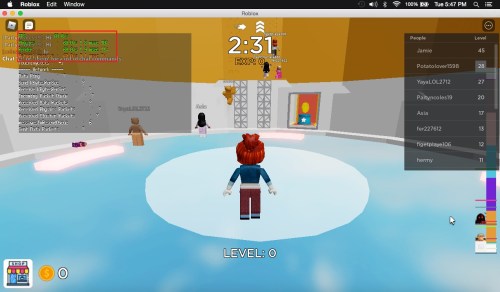
Drücken Sie die Umschalt- und F5-Tasten auf der Tastatur, und Sie sollten die FPS auf Ihrem Bildschirm sehen können.
Wie überprüfen Sie Ihre FPS auf Roblox auf einem Windows-PC?
Wenn Sie Windows 7 oder eine neuere Version auf Ihrem Computer haben, können Sie Roblox ohne Probleme spielen. Um die FPS zu überprüfen, können Sie das Studio durchlaufen, aber Sie können auch eine Tastenkombination verwenden, die mit der auf Mac-Computern identisch ist: Umschalt + F5.
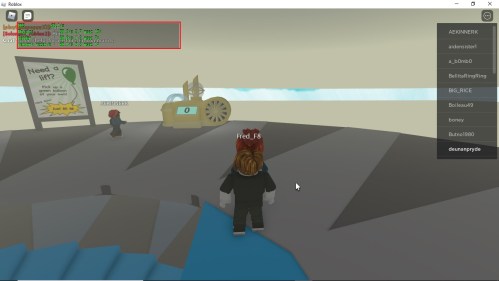
Zusätzliche häufig gestellte Fragen
Haben Sie noch Fragen zu Roblox und der Durchführung seiner Diagnose? Wir haben einige der häufigsten FAQs zu diesem Spiel zusammengestellt. Sie können die Antworten unten lesen.
Wie überprüfe ich die FPS in Roblox Studio?
Sie können Ihre FPS anzeigen, auch wenn Sie nicht mitten in einem Spiel sind.
Hier sind die Schritte, die Sie befolgen müssen.
• Öffnen Sie Roblox Studio auf Ihrem Computer.
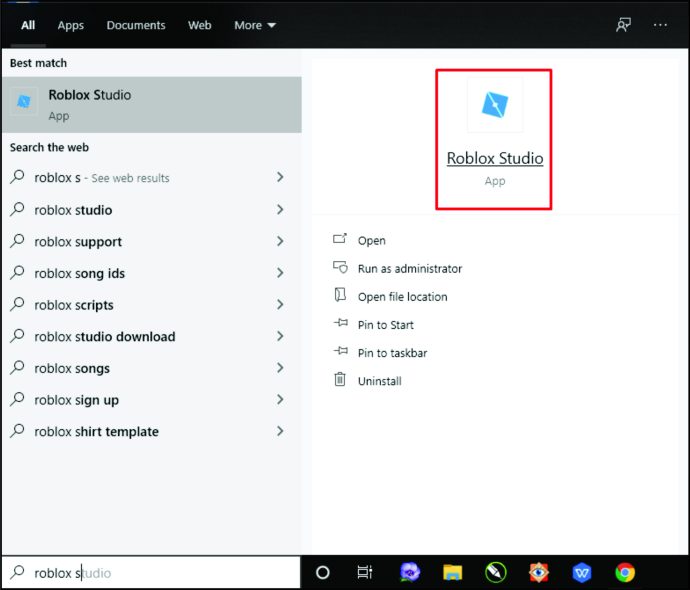
• Wenn Sie zur Registerkarte „Studio-Einstellungen“ navigieren, sehen Sie im Menü auf der rechten Seite die Diagnoseleiste anzeigen. Wenn das Kontrollkästchen daneben nicht aktiviert ist, stellen Sie sicher, dass Sie es jetzt aktivieren.
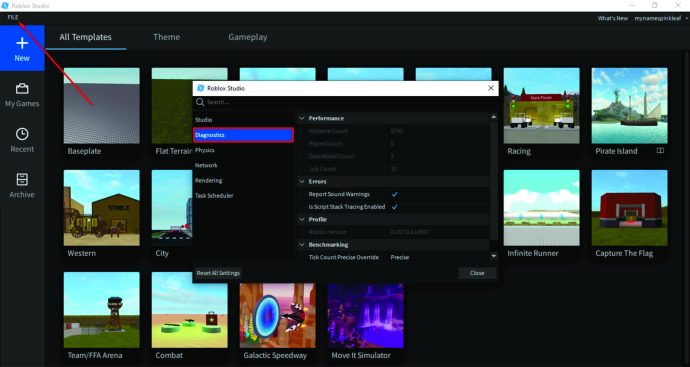
• Jetzt sollten Sie die Diagnoseleiste unten auf dem Bildschirm in Roblox Studio mit Ihren FPS und anderen Daten sehen.
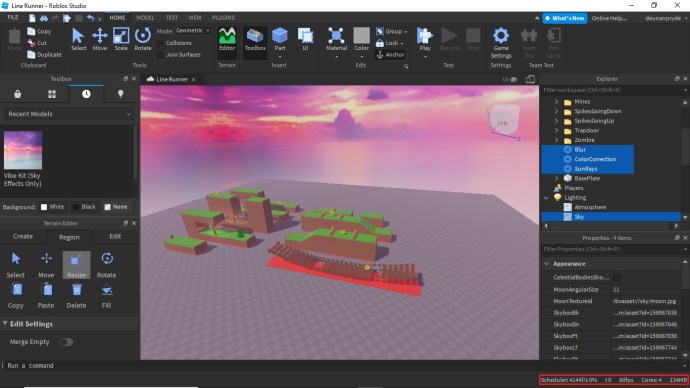
Wie oben erwähnt, ist dies eine weitere Möglichkeit, Ihre Roblox-Diagnose zu überprüfen, insbesondere wenn Sie vorhaben, einige andere Einstellungen anzuzeigen, während Sie dort sind.
Was ist die maximale FPS in Roblox?
Die Standardbildrate in Roblox ist 60.
In den meisten Fällen reicht es aus, um ein Spiel flüssig laufen zu lassen. Dennoch können Sie einige Apps von Drittanbietern verwenden, um zu versuchen, es weiter zu erhöhen. Wenn Sie Roblox auf einem mobilen Gerät spielen, können Sie auch versuchen, andere Apps zu deaktivieren, um die beste Umgebung zu schaffen, um dieses Spiel ohne Verzögerung auszuführen.
Es gab Bedenken, dass die Erhöhung Ihrer FPS verboten sein könnte, aber 2019 kündigte das Unternehmen an, dass es Benutzer nicht sperren würde, selbst wenn sie Tools von Drittanbietern verwenden, um die Bildrate freizuschalten.
Ihre Kreativität erwacht zum Leben
Roblox ist eine großartige Möglichkeit, Ihre Ideen in die Realität umzusetzen. Na ja, zumindest virtuell. Sie können diese 3D-Welt verwenden, um alle Arten von Spielen zu entwickeln und sie mit anderen zu spielen und zu teilen.
Wenn Sie Probleme haben, können Sie Ihre FPS überprüfen, um festzustellen, ob dies die Ursache dafür ist, dass Ihre Spiele nicht reibungslos laufen. Es gibt sogar Möglichkeiten, diese Rate bei Bedarf zu erhöhen.
Hatten Sie Probleme mit Verzögerungen in Ihren Roblox-Spielen? Hast du andere Ideen, wie du deine FPS verbessern kannst? Teilen Sie Ihre Gedanken im Kommentarbereich unten mit.